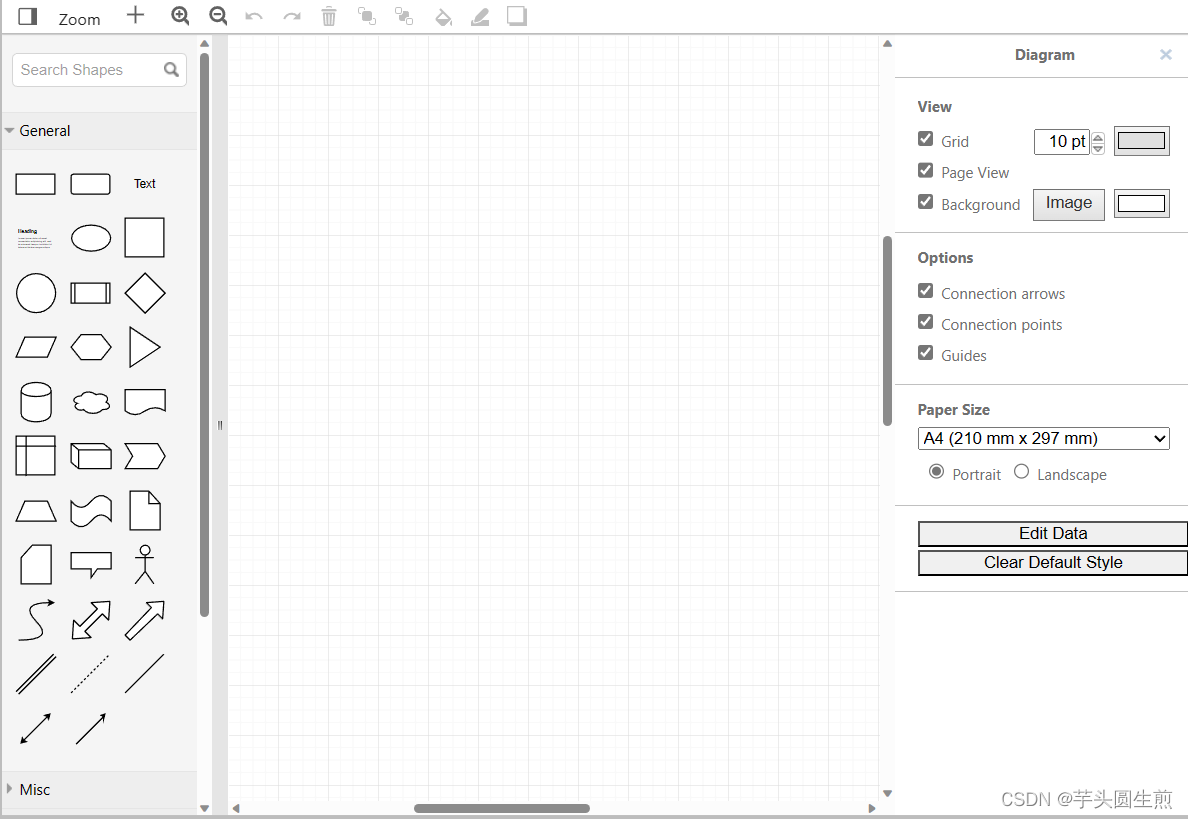jupyter lab build失败,提示需要安装版本>=12.0.0的nodejs但其实已从官网安装18.17.0版本 的解决方法
出现的问题如题目所示,这个问题差点要把我搞死了。。。但还是在没有重装的情况下解决了😘。
问题来源
初衷是想安装lsp扩展,直接在jupyter lab网页界面的extensions中搜索lsp并点击install @krassowski/jupyterlab-lsp,会提示需要先在命令行进行 pip install jupyter-lsp 或者使用 conda install jupyter-lsp ,如果已经安装,点击继续的话,会接着出现提示 需要安装 node.js 或 npm 作为前提。
由于直接在conda环境中安装 nodejs 和 npm 非常慢,于是我选择去官网安装,中文英文的官网都行,我用的这个nodejs中文官网,直接选择长期维护版下载即可:
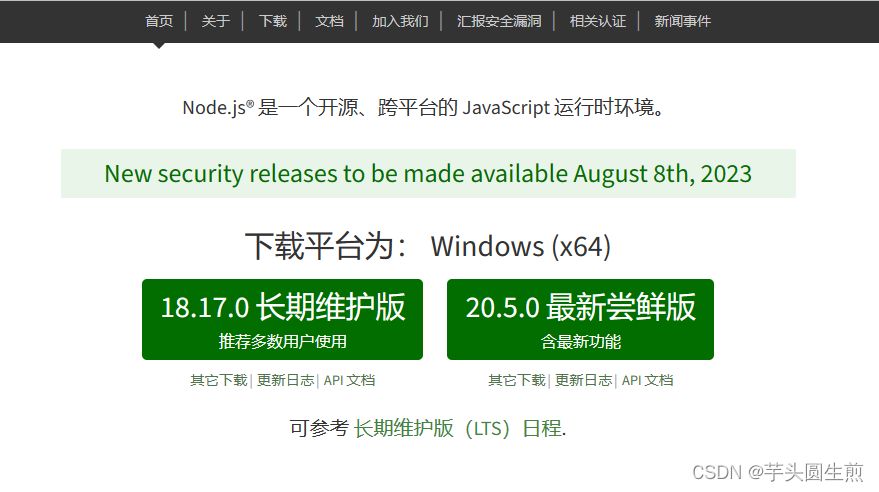
下载的是一个 .msi 文件,双击安装,并选择将 nodejs 添加到系统变量中,nodejs的安装就算完成了。由于 nodejs 自带 npm,因此 npm 也不需要单独安装了。
判断安装成功与否,在命令行输入 node -v 和 npm -v 查看版本号,能看到的就是安装好了,我的版本号如下:
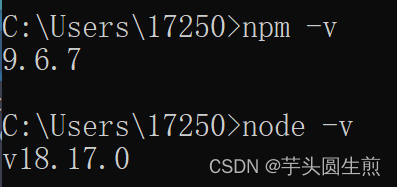
jupyter lab build失败,提示需要安装版本>=12.0.0的nodejs
但根据上面的内容,我其实已经从官网安装过18版本的nodejs了。
查看conda环境中的nodejs 和npm版本,发现确实还是 0.1.1 的版本,这里我尝试了很多网上的方法,比如直接 conda install 或者 conda install -c forge 最新版本的nodejs什么的,甚至我尝试使用 msi 文件在conda里本地安装,想把我虚拟环境里的包版本提上去,最后当然是失败了。
总之,基本上看到的方法我都用过了,包括升级jupyterlab,还是不行,差点要重装。
解决方法
最后的解决方法是:既然整体环境中是有 nodejs 和 npm 的,而 conda 环境又是优先 本环境内的包,那我直接把本环境里低版本的包删掉不就好了?不用升级,不用忍受慢的要死的conda 网速,直接 conda uninstall nodejs。
(这部分因为当时只是本电脑菜鸡的尝试,因此没有截图记录)
经过上述步骤后,在命令行进行 jupyter lab build 时还是报错了,但起码没有 nodejs>=12.0.0 的提示报错,也是一个进步!
不报错 nodejs >= 12.0.0 相关的 Runtime Error,转而报错 RuntimeError: JupyterLab failed to build,问题解决:
观察 jupyter labextension list ,看最后一行,发现只有 lsp 插件是待 build 的。如下图:

这个问题的解决方案,插件的作者也给出了回答:https://stackoverflow.com/questions/68276261/runtimeerror-jupyterlab-failed-to-build,先 uninstall,升级 jupyterlab,再重新 pip install 即可。但其实这一步我好像没有升级 jupyter lab,直接在命令行 install lsp之后,我查看了一下jupyter lab的版本,发现从 3.0 自动升级成了 3.6.5,我也不知道咋回事。
把不准的uu还是可以按作者给出的方法来,保险一点。
后续问题
发现不能通过在命令行直接 jupyter lab 的方式打开 lab,发现报错:
查看过程中的报错提示会发现如下内容:

可见最后一行的 nbclassic 是关键,查看自己的 nbclassic 版本后发现是 0.2.6 的。
这个问题的解决方案参考macos启动jupyter lab 错误:attributeerror: ‘extensionmanager‘ object has no attribute ‘_extensions‘
直接在命令行 pip install nbclassic == 0.2.8 即可:
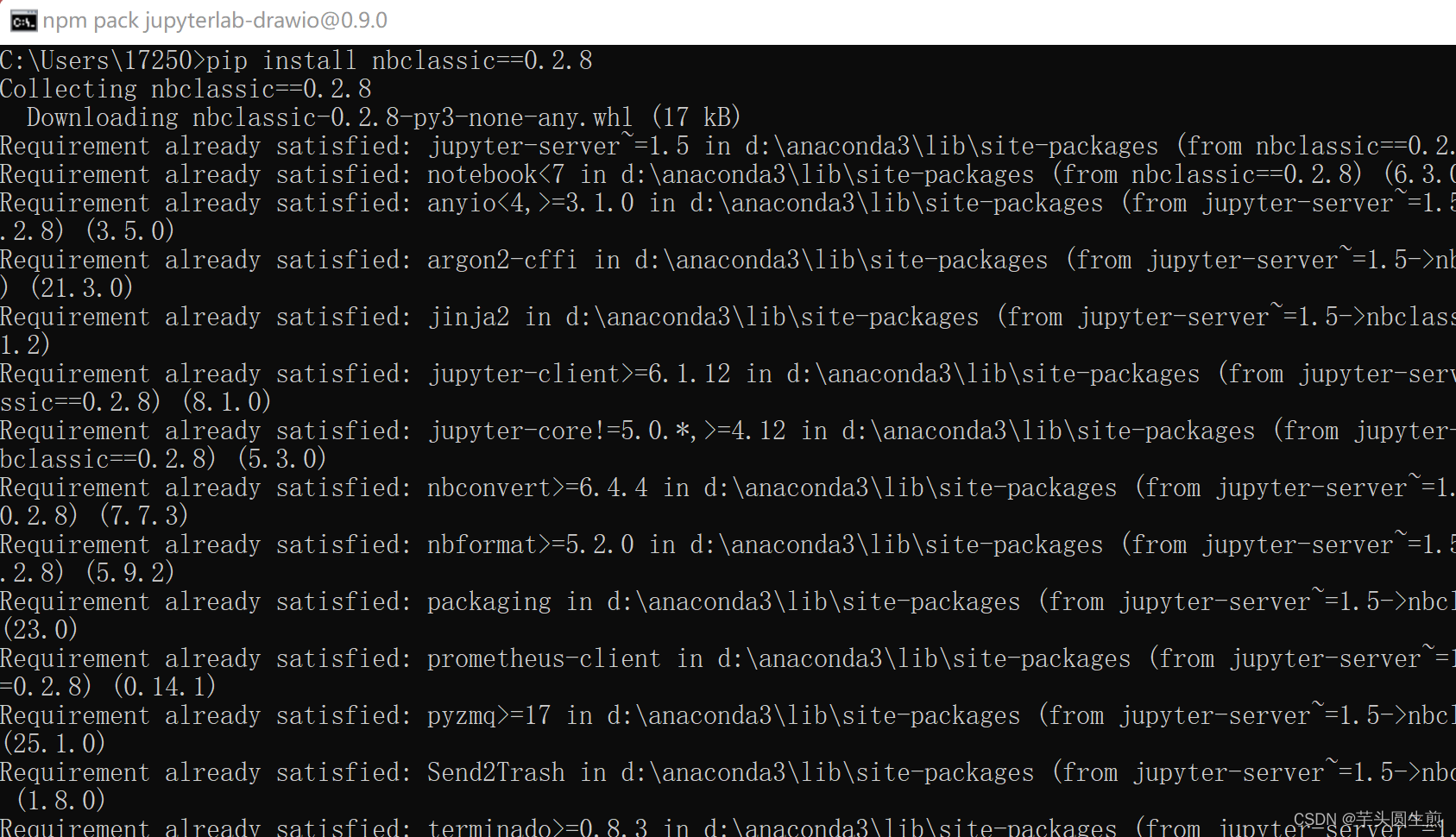
完结撒花🎇🎇🎇
这下再直接 jupyter lab,就可以打开了,享受插件吧!
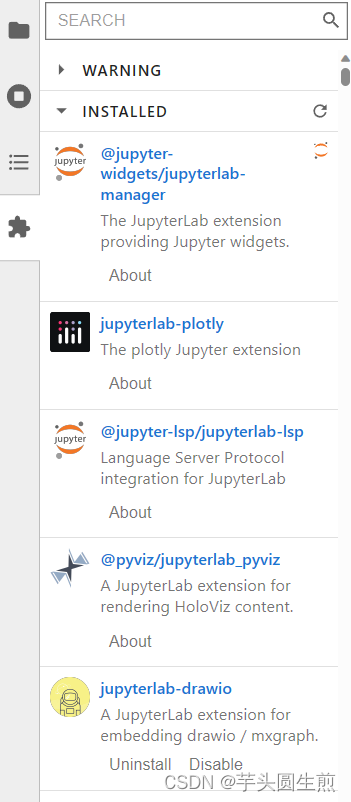
要使用 drawio,新建一个 Launcher,点击 diagram 即可

打开之后是下面这样: